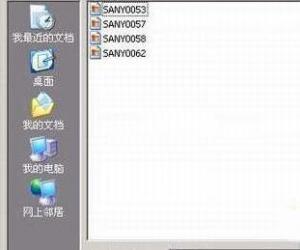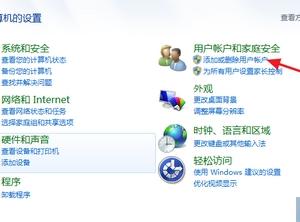wifi重置后电脑不能上网怎么样解决 wifi重置后电脑不能上网怎么样解决
发布时间:2017-04-05 14:38:27作者:知识屋
wifi重置后电脑不能上网怎么样解决 wifi重置后电脑不能上网怎么样解决 打开“本地连接”,点击——常规里面的【属性】,会出现一个小框,在常规里选择第四个【internet协议(Icp/Ip】,然后再点击【属性】。
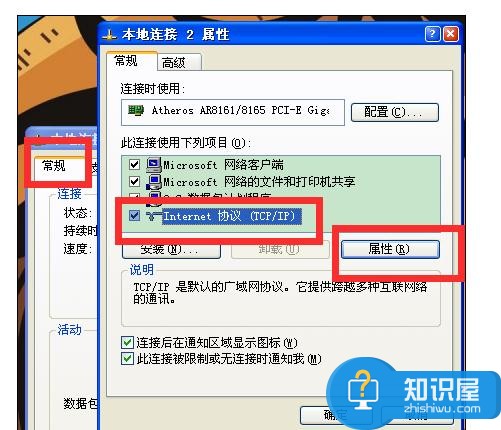
进入【属性】后,选择自动获得Ip地址,完后确定即可。
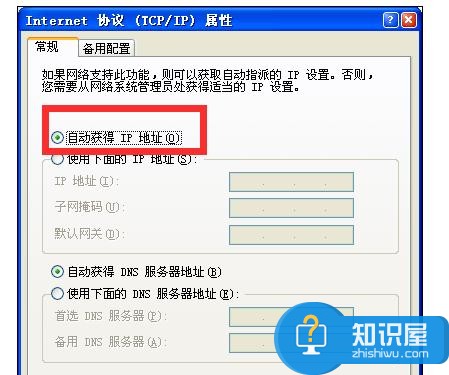
再进入路由器的地址192.168.1.1。
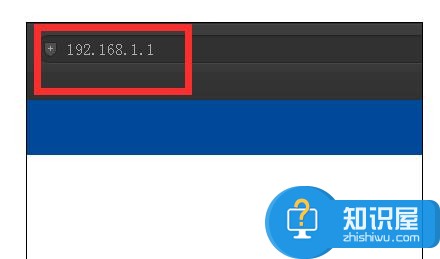
打开路由器的登陆页面会需要输入密码,智能路由器只需输入管理员密码即可登陆。
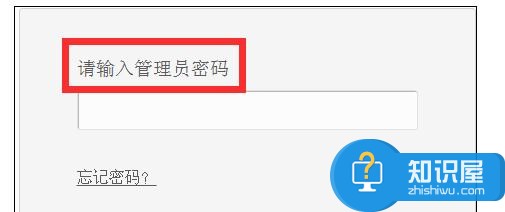
进入了路由器页面后,选择【设置向导】,进行下一步。
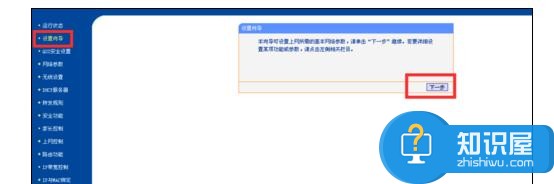
【设置向导】的上网方式,选择第二个PPPoE(ADSL虚拟拨号),再进行下一步。
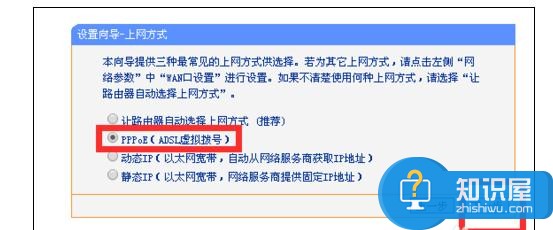
【设置向导】的PPPoE,输入上网的账号和上网的密码,就是网络商给你的宽带上网账号,如果密码忘记了,可以拨打客服的号码,重新设置一个密码,然后进行一步。
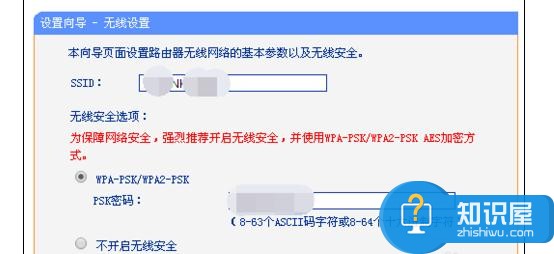
【设置向导】的无线设置,设置wifi的名字和密码,然后进行下一步。
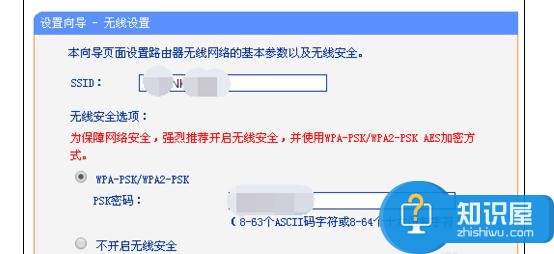
最后就设置完成了,点击完成即可。
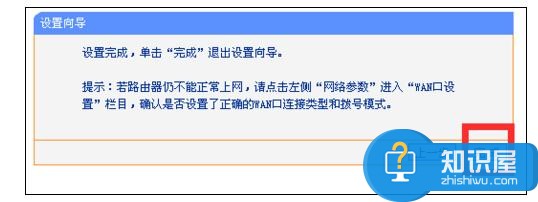
知识阅读
软件推荐
更多 >-
1
 一寸照片的尺寸是多少像素?一寸照片规格排版教程
一寸照片的尺寸是多少像素?一寸照片规格排版教程2016-05-30
-
2
新浪秒拍视频怎么下载?秒拍视频下载的方法教程
-
3
监控怎么安装?网络监控摄像头安装图文教程
-
4
电脑待机时间怎么设置 电脑没多久就进入待机状态
-
5
农行网银K宝密码忘了怎么办?农行网银K宝密码忘了的解决方法
-
6
手机淘宝怎么修改评价 手机淘宝修改评价方法
-
7
支付宝钱包、微信和手机QQ红包怎么用?为手机充话费、淘宝购物、买电影票
-
8
不认识的字怎么查,教你怎样查不认识的字
-
9
如何用QQ音乐下载歌到内存卡里面
-
10
2015年度哪款浏览器好用? 2015年上半年浏览器评测排行榜!